【WFBS FAQ】WFBS如何移除Messaging Security Agent (MSA)



問題描述:
如何移除Messaging Security Agent (MSA)?
解決方案:
透過以下方法解除安裝Messaging Security Agent (MSA)
一. 透過網頁主控台解除安裝線上的MSA
二. 執行Windows的新增移除程式
一. 從WFBS Web主控台解除安裝安裝線上的Messaging Security Agent
1. 登入WFBS Web主控台,點選『安全設定』,於下方視窗左邊群組處,選取『Exchange群組』,然後選取右邊處的『Messaging Security Agent』再點選上方的『管理用戶端樹狀結構 → 移除群組/用戶端』。
2. 於『移除電腦』的畫面中,點選【移除選取的代理程式】,並輸入【對應的Microsoft Exchange Server帳號及密碼】,完成後點選『下一步』。
3. 確認所要移除MSA的伺服器資訊,若確定無誤,則點選【套用】。
4. 開始進行移除MSA之作業。
5. 若要驗證Messaging Security Agent是否已解除安裝,請重新整理『安全設定』畫面。移除後,Messaging Security Agent應該不會再出現於「安全群組樹狀結構」中。
二. 從Microsoft Exchange Server上解除安裝Messaging Security Agent
※ 解除安裝 Messaging Security Agent 時,IIS Admin服務/Apache伺服器和所有相關服務皆會自動停止,然後再重新啟動。
1. 使用管理員權限登入Microsoft Exchange Server。
2. 點選『控制台 → 新增或移除程式 (或程式和功能)』。
3. 找到「Trend Micro Messaging Security Agent」,然後點選『移除』,依循畫面上的說明執行動作即可將MSA移除。
資料來源:趨勢科技KB



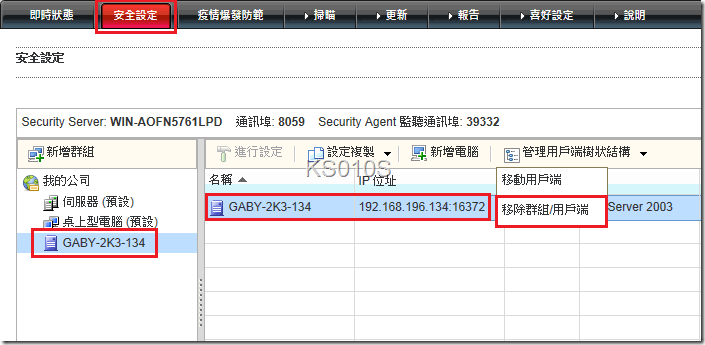
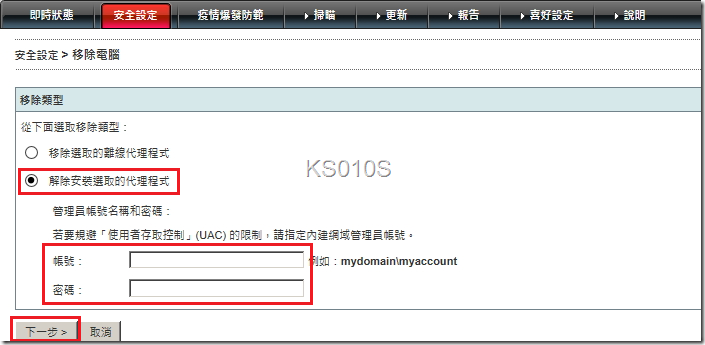
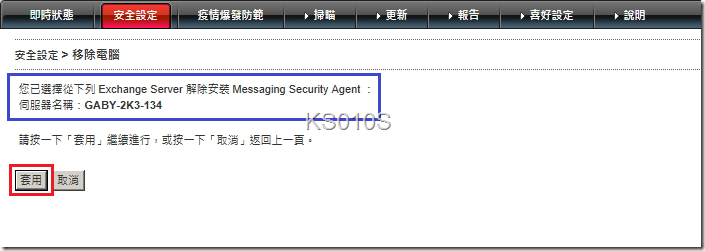
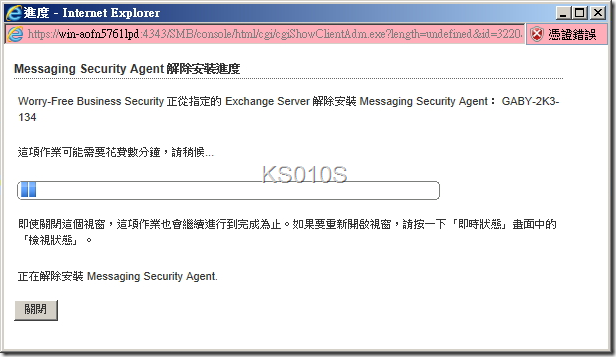
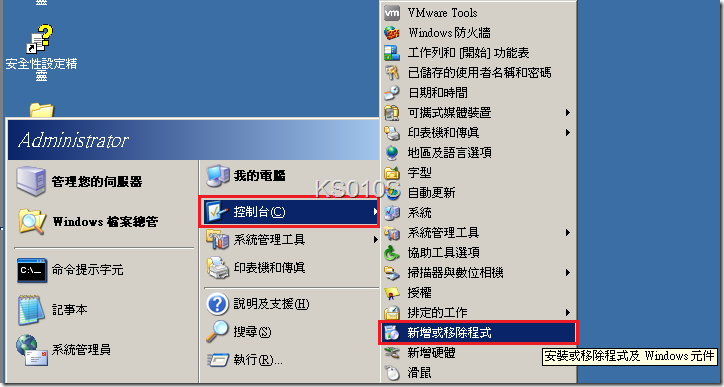
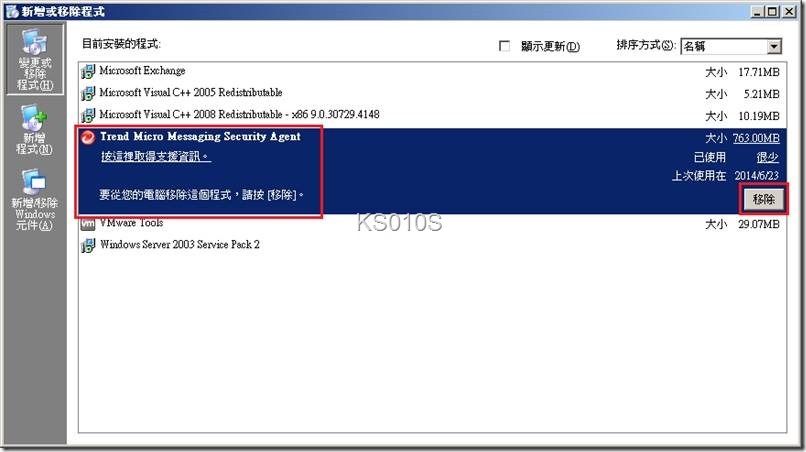


近期迴響